Jaké jsou na mé Samsung TV dostupné funkce funkce usnadnění přístupu?

Zvyšování dostupnosti naší technologie, je jedním z hlavních zájmů společnosti Samsung. Funkce usnadnění přístupu byly navrženy tak, aby všichni měli přístup ke všem našim produktům a mohli si je užívat naplno.
Přístup k nastavení Usnadnění přístupu je rychlý a snadný. Většinu funkcí Usnadnění přístupu TV můžete aktivovat stisknutím a podržením tlačítka Hlasitost nebo Ztlumení na inteligentním dálkovém ovladači vašeho televizoru nebo přechodem na "Nastavení", poté na "Obecné" a "Přístupnost" v nabídce televize.
Berte na vědomí: Dostupné funkce se mohou lišit v závislosti na modelu a verzi softwaru.
|
Nastavení |
Popis |
|---|---|
|
Hlasový průvodce |
Hlasový průvodce umožňuje televizi číst text na obrazovce a poskytuje verbální zpětnou vazbu o aktuálním kanálu a informacích o programu. Také nahlas přečte veškerý text zobrazený v Elektronickém Programovém Průvodci (EPG). Hlasový průvodce funguje pro každou nabídku na televizi, můžete také upravit výšku a tón hlasu průvodce podle svých preferencí. |
|
Zvukový popis |
Zvukový popis je služba poskytována mnoha televizními programy ve Velké Británii, přičemž je vysílána další zvuková stopa, která poskytuje verbální popis scény pro usnadnění porozumění. |
|
Vysoký kontrast |
Režim Vysoký kontrast konfiguruje televizi tak. aby zobrazoval všechny nabídky s neprůhledným černým pozadím a bílým nebo žlutým písmem. To Vám poskytuje maximální kontrast a viditelnost textu a je velmi užitečné, pokud máte jakoukoli formu zrakového postižení. |
|
Zvětšit |
Zvětšit umožňuje zobrazit důležité prvky na obrazovce s větším nebo zvětšeným efektem. |
|
Naučte se používat dálkové ovládání |
Televize vstoupí do režimu výuky, který Vám pomůže co nejlépe využít zážitek ze sledování. V tomto režimu Vám televize pomůže tím, že při každém stisknutí tlačítka na dálkovém ovladači řekne, co toto tlačítko dělá. Prostřednictvím této funkce se mohou zrakově postižení a slepí uživatelé rychle naučit umístění a ovládání tlačítek na dálkovém ovladači, aniž by to ovlivnilo normální provoz televizoru. |
|
Obrazovka nabídky učení |
Po aktivaci Vám televize řekne strukturu a funkce nabídek, které vyberete. |
|
Škála šedé |
Změňte barvu televizní obrazovky na černobílý tón, abyste zaostřili rozmazané okraje způsobené barvami. |
|
Inverze barev |
Změňte barvy textu a pozadí obrazovky, abyste ej snáze přečetli. |
|
Aplikace SeeColors |
Aplikace SeeColors – umožňuje lidem s nedostatkem barevného vidění vidět celé spektrum barev na televizních obrazovkách Samsung QLED. |
|
Nastavení |
Popis |
|---|---|
|
Vícevýstupový zvuk |
Vícevýstupový zvuk Vám poskytuje flexibilitu při konfiguraci zvukového výstupu televize, když jsou k televizoru připojena Bluetooth sluchátka. Můžete si vybrat, zda bude zvuk směřovat na více zařízení s nezávislým ovládáním hlasitosti. Pokud má jeden člen vaší rodiny potíže se sluchem a potřebuje poslouchat prostřednictvím vlastních sluchátek, funkce Vícevýstupový zvuk to usnadňuje, aniž by se automaticky deaktivoval zvuk z reproduktorů TV. |
|
Titulky |
Titulky jsou poskytovány téměř pro všechny televizní programy. Dialog je vizuálně zobrazen jako text na televizní obrazovce. |
|
Přiblížení znakového jazyka |
Přiblížení znakového jazyka automaticky rozpoznává a zvětšuje oblast znakového jazyka pro sluchově postižené. Můžete určit oblast znakového jazyka na obrazovce a upravit zvětšení. Tuto funkci mohou diváci se zrakovým postižením také použít k přiblížení určité oblasti. |
Berte na vědomí: Místní nabídky se nemusí u některých modelů a v některých geografických oblastech zobrazit.
Berte na vědomí: V závislosti na typu dálkového ovladače, který máte, možná budete muset namísto toho stisknout "Menu" nebo "Nastavení".

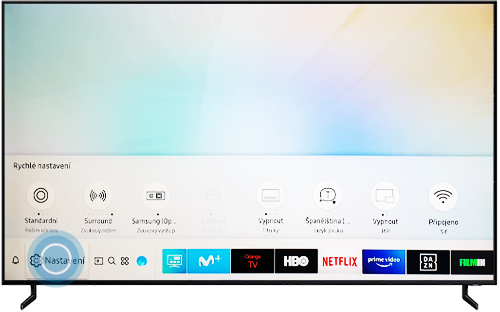
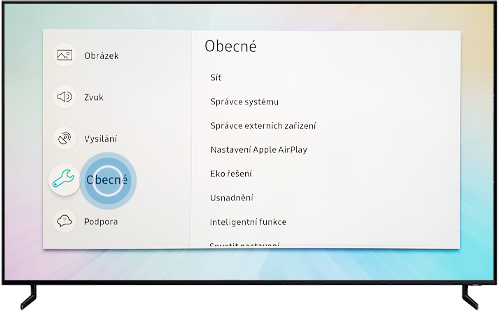
Například:
- Vyberte "Nastavení hlasového průvodce". V této nabídce můžete také upravit další nastavení, například hlasitost, rychlost hlasového průvodce a zvuk.
- Zvolte "Nastavení titulků". V této nabídce můžete konfigurovat podrobné možnosti titulků, jako je jazyk, načasování, velikost a barva. Titulky se budou zobrazovat pouze v aplikacích nebo programech, které podporují titulky.
Děkujeme vám za vaši reakci
Odpovězte prosím na všechny otázky.